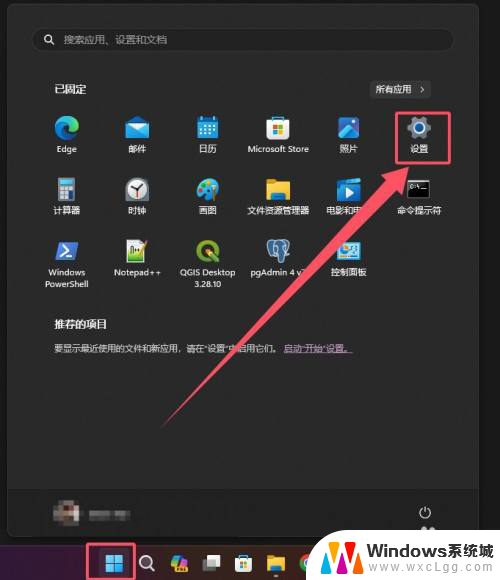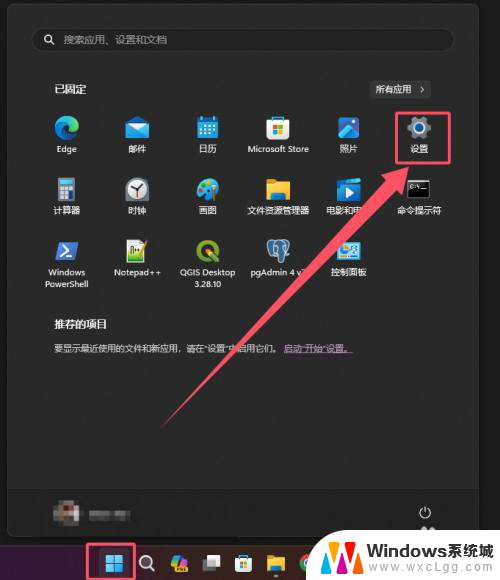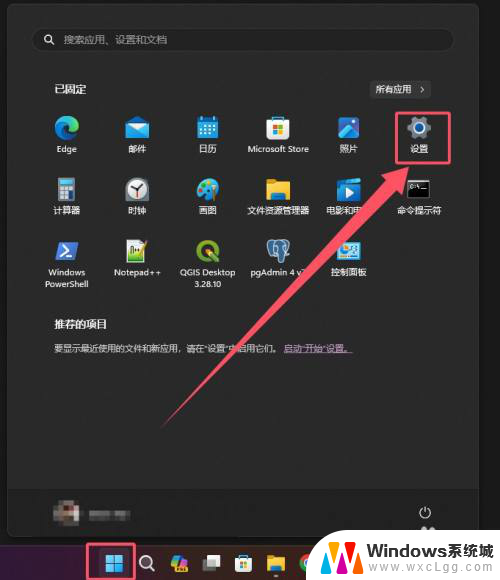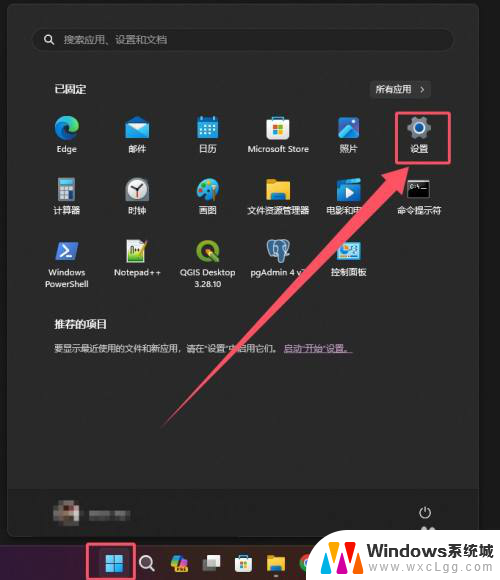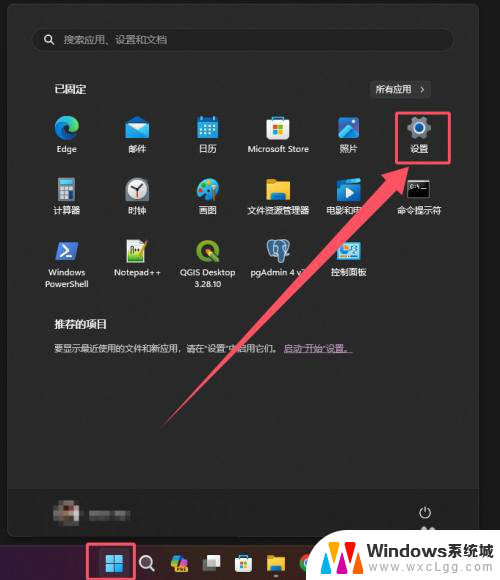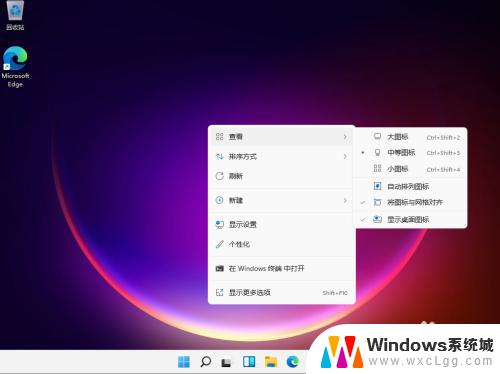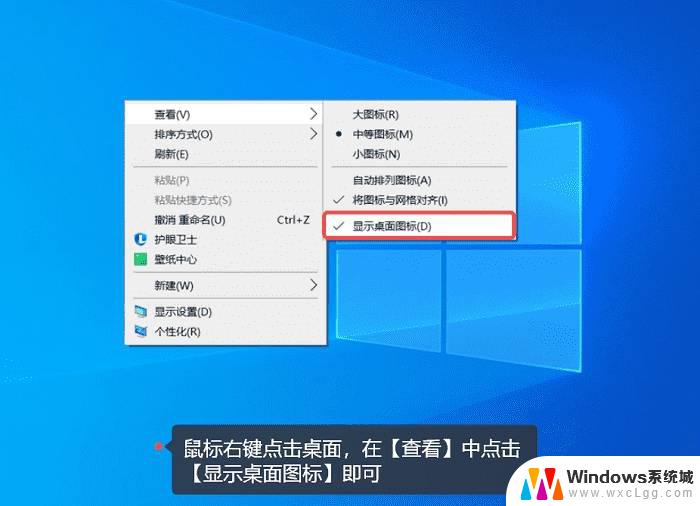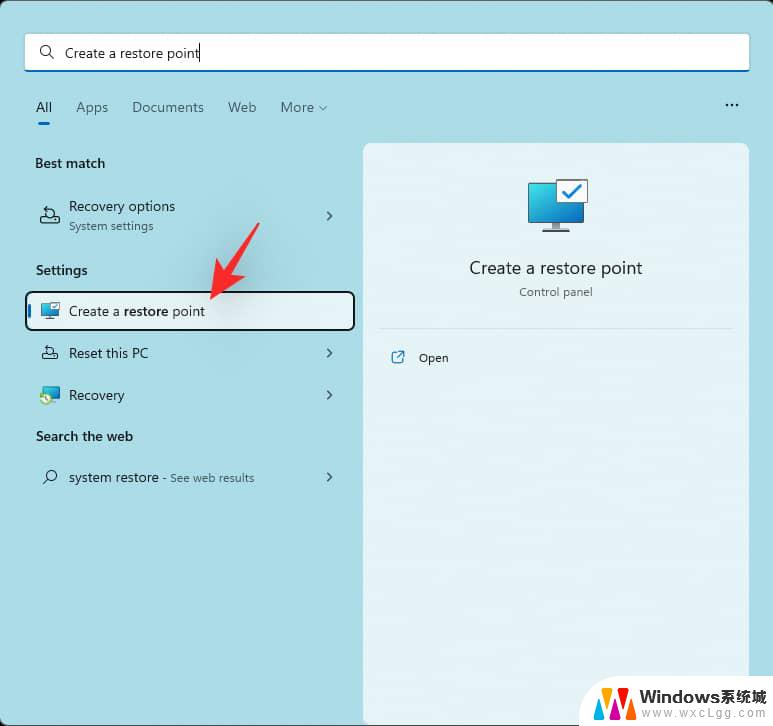win11所有系统托盘图标 Win11系统托盘图标设置方法
更新时间:2024-11-14 16:02:52作者:xtyang
Win11系统的系统托盘图标是我们经常需要关注和调整的部分,它们不仅能够方便我们快速访问各种功能,还可以让我们更好地管理系统资源,如果你想要个性化设置Win11系统托盘图标,那么就来看看下面的方法吧!在这篇文章中我们将为你详细介绍Win11系统托盘图标的设置方法,让你轻松定制自己喜欢的托盘图标样式。
方法如下:
1.第一步:在win11界面上,点击开始菜单后。点击【设置】选项
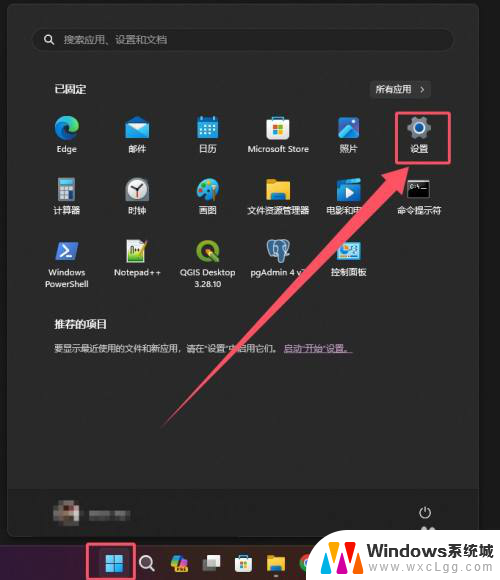
2.第二步:在设置界面上,选中个性化后,点击【任务栏】选项
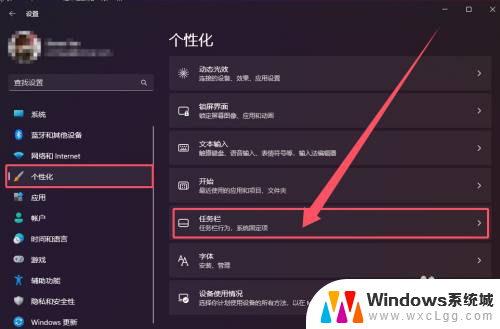
3.第三步:在任务栏界面上,点击【其他系统托盘图标】选项
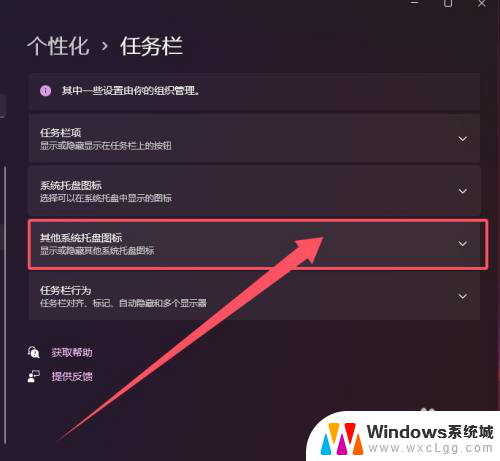
4.第四步:勾选或者取消在系统托盘的显示图标
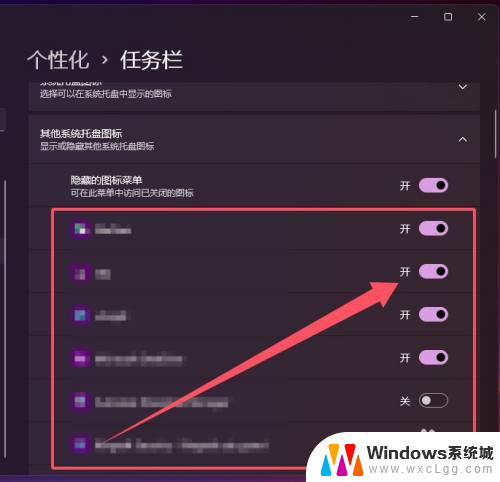
以上就是关于win11所有系统托盘图标的全部内容,有出现相同情况的用户就可以按照小编的方法了来解决了。